Acer H7530 User Manual
Browse online or download User Manual for Projectors Acer H7530. Acer H7530_German.book
- Page / 58
- Table of contents
- BOOKMARKS
- Acer Projektor 1
- H7530/H7530D -Reihe 1
- Benutzerhandbuch 1
- Auf die Zugänglichkeit achten 3
- Instandsetzen des Produkts 5
- Weitere Sicherheitshinweise 5
- „Verwaltung“ aus 6
- Medizintechnische Geräte 7
- Fahrzeuge 8
- Vorsicht mit dem Gehör 8
- Anweisungen zur Entsorgung 9
- Hinweis zum Quecksilber 9
- Das allererste: 10
- Inhaltsverzeichnis 11
- Einführung 13
- Lieferumfang 14
- Projektor - Übersicht 15
- Bedienfeld 16
- Fernbedienungsaufbau 17
- Erste Schritte 19
- Einschalten des Projektors 20
- Ausschalten des Projektors 21
- Höhenverstelltaste 22
- 90" 23
- Höhe: 87cm 25
- Gewünschte 25
- Entfernung 25
- Benutzerbedienung 27
- Acer Empowering-Technologie 28
- OSD-Menüs 29
- Erweitert 31
- Farbverwaltung 31
- Farbsättigung 31
- Verwaltung 34
- Einstellung 34
- Fehlerbehebung 39
- Probleme mit dem Projektor 41
- OSD-Meldungen 42
- LED-Meldungen 43
- Auswechseln der Lampe 44
- Deckenmontage 45
- Technische Daten 48
- Kompatible Modi 50
- B. HDMI Digital 51
- 3 HDMI - Videosignal 53
- Bestimmungen und 54
- Sicherheitshinweise 54
- Europäische Union (EU) 56
- Declaration of Conformity 57
Summary of Contents
Acer ProjektorH7530/H7530D -ReiheBenutzerhandbuch
xDas allererste:BenutzungshinweiseWas Sie tun sollten:• Schalten Sie vor dem Reinigen das Gerät aus.• Verwenden Sie zur Reinigung des Gehäuses ein wei
Informationen für Ihre Sicherheit und Komfort iiiDas allererste: xBenutzungshinweise xVorsichtsmaßnahmen xEinführung 1Produktmerkmale 1Lieferumfang 2P
Fehlerbehebung 27Liste mit LED- und Alarm-Definitionen 31Auswechseln der Lampe 32Deckenmontage 33Technische Daten 36Kompatible Modi 38Bestimmungen und
1DeutschEinführungProduktmerkmaleFür diesen Projektor wurde die Singlechip-DLP®-Technologie verwendet. Zu seinen herausragenden Merkmalen gehören:• DL
2DeutschLieferumfangDer Projektor wird mit sämtlichen nachstehend gezeigten Komponenten geliefert. Überprüfen Sie den Lieferumfang auf Vollständigkeit
3DeutschProjektor - ÜbersichtProjektoransichtVorderseite / OberseiteRückseite# Beschreibung # Beschreibung1Belüftung (Abluft)6Bedienfeld2Fokusring7Zoo
4DeutschBedienfeldHinweis: Bei aktiver BiB-Funktion können weder Zoom noch Trapezkorrektur ausgewählt werden.# Funktion Beschreibung1RESYNCDurch Drück
5DeutschFernbedienungsaufbau# Symbol Funktion Beschreibung1 Infrarotsender Sendet Signale an den Projektor.2 FREEZE Mit dieser Taste frieren Sie das B
6DeutschHinweis: Bei aktiver BiB-Funktion können weder Zoom noch Trapezkorrektur ausgewählt werden.12 PAGE Nur im Computermodus. Mit diesen Tasten w
7DeutschErste SchritteAnschließen des ProjektorsHinweis: Stellen Sie sicher, dass die Frequenz des Anzeigemodus mit dem Projektor verträglich ist, um
Gelegentliche Änderungen der Informationen in dieser Veröffentlichung behalten wir uns ohne Ankündigung vor. Diese Änderungen werden jeweils in die fo
8DeutschEin-/Ausschalten des ProjektorsEinschalten des Projektors1 Entfernen Sie die Linsenkappe (Abb. 1).2 Stellen Sie sicher, dass das Netzkabel und
9DeutschAusschalten des Projektors1 Drücken Sie zum Ausschalten des Projektors die Ein-/Austaste. Folgende Meldung wird angezeigt: "Bitte erneut
10DeutschEinstellen des ProjektionsbildesEinstellen der Höhe des ProjektionsbildesDer Projektor hat höhenverstellbare Füße, mit denen die Höhe des Pro
11DeutschSo optimieren Sie die Bildgröße und EntfernungEntnehmen Sie der nachstehenden Tabelle die optimale Bildgröße, die beim Aufstellen des Projekt
12DeutschGewünschte Entfernung (m)<A>LeinwandgrößeObenLeinwandgrößeOben(Min. Zoomfaktor) (Max. Zoomfaktor)Diagonal (Zoll)<B>B (cm) x H (cm
13DeutschSo erhalten Sie eine bevorzugte Bildgröße durch Justieren der Entfernung und des ZoomfaktorsDie folgende Tabelle zeigt an, wie Sie eine gewün
14DeutschGewünschte Bildgröße Entfernung (m) Oben (cm)Diagonal (Zoll)<A>B (cm) x H (cm)Max. Zoomfaktor<B>Min. Zoomfaktor<C>Von der G
15DeutschBenutzerbedienungInstallationsmenüDas Installationsmenü bietet einen Bildschirmtext (OSD) zur Projektorinstallation und -wartung. Nutzen Sie
16DeutschAcer Empowering-TechnologieEmpowering -TasteDie Acer Empowering-Taste bietet drei von Acer entwickelte, einmalige Funktionen: "Acer eVie
17DeutschOSD-MenüsDer Projektor verfügt über ein mehrsprachiges OSD, über das Sie Bildeinstellungen vornehmen und zahlreiche Parameter ändern können.V
iiiInformationen für Ihre Sicherheit und KomfortLesen Sie sorgfältig diese Anweisungen. Heben Sie das Dokument für einen späteren Gebrauch auf. Befolg
18DeutschFarbeAnzeigemodusHier finden Sie einige für verschiedene Bildtypen optimal angepasste werksseitige Voreinstellungen.• Hell: Zur Optimierung d
19DeutschHinweis: Die Funktionen "Sättigung", "Farbton" und "Rauschreduzierung" werden im Computer- und HDMI-Modus nicht
20DeutschBildProjektionsmodus• Von vorne: Dies ist die werkseitige Standardeinstellung.• Von hinten: Kehrt das Bild der Länge nach um, damit Sie den P
21DeutschHinweis: Die Funktionen "Hor. Position", "Ver. Position", "Frequenz" und "Abstimmung" werden im HDMI-
22DeutschVerwaltungEinstellungECO-Modus Wählen Sie zum Abdunkeln der Projektorlampe “Ein”; dies verringert den Stromverbrauch, verlängert die Betriebs
23DeutschGeschlossene UntertitelWählen Sie den gewünschten Modus der geschlossenen Untertitel: CC1, CC2, CC3, CC4 (CC1 zeigt Untertitel in der Hauptsp
24DeutschHinweis: Bei aktiver BiB-Funktion können weder Zoom noch Trapezkorrektur ausgewählt werden.Benutzerkennwort•Mit richten Sie das “Benutzerke
25DeutschAudioTimerLautstärke• Mit verringern Sie die Lautstärke.• Mit erhöhen Sie die Lautstärke.Stumm• Durch Auswahl von „Ein“ stellen Sie den T
26DeutschSpracheSprache Das OSD-Menü kann in verschiedenen Sprachen angezeigt werden. Mit den Tasten / wählen Sie Ihre bevorzugte Menüsprache.• Mi
27DeutschAnhangFehlerbehebungSollten Probleme mit dem Acer-Projektor auftreten, wenden Sie sich bitte an folgende Anleitung zur Fehlerbehebung. Bitte
iv• Stellen Sie das Gerät nicht auf eine vibrierende Oberfläche, um Schäden an internen Komponenten und ein Leck der Batterien zu vermeiden.• Verwende
28Deutsch3 Bild nur teilweise, rollend oder falsch angezeigt (bei Notebooks)• Drücken Sie die "RESYNC"-Taste auf der Fernbedienung oder am B
29DeutschProbleme mit dem Projektor8 Das Bild ist bei einer DVD-Wiedergabe im "Breitbild"-Format langgestreckt.Wenn Sie eine DVD wiedergeben
30DeutschOSD-Meldungen# Zustand Lösung1 Meldung Gebläse versagt - Das Systemgebläse funktioniert nicht.Projektor überhitzt - Die empfohlene Betriebste
31DeutschListe mit LED- und Alarm-DefinitionenLED-MeldungenMeldungLampen-LED LED "TEMP" Betriebs-LEDRot Rot Rot BlauStandby(Netzkabel angesc
32DeutschAuswechseln der LampeEntfernen Sie mit Hilfe eines Schraubenziehers die Schrauben am Deckel. Ziehen Sie anschließend die Lampe heraus.Der Pro
33DeutschDeckenmontageMöchten Sie den Projektor mit einer Deckenmontagevorrichtung installieren, dann folgen Sie bitte den nachstehenden Schritten:1 B
34Deutsch3 Verwenden Sie so viele Schrauben, wie es für die Projektorgröße angemessen ist, um den Projektor an dem Halteblech zu befestigen.Hinweis: E
35Deutsch5 Verstellen Sie gegebenenfalls den Winkel und die Position.Hinweis: In der folgenden Tabelle finden Sie den passenden Schrauben- und Unterl
36DeutschTechnische DatenDie nachstehenden technischen Daten können ohne Ankündigung geändert werden. Die endgültigen technischen Daten entnehmen Sie
37Deutsch* Das Design und die technischen Daten können ohne Ankündigung geändert werden.Standardlieferumfang• 1 x Netzkabel• 1 x VGA-Kabel• 1 x Compos
vInstandsetzen des ProduktsVersuchen Sie niemals das Produkt in eigener Regie zu reparieren. Durch Öffnen des Gehäuses setzen Sie sich Hochspannung un
38DeutschKompatible ModiA. VGA Analog 1 VGA analog - PC-SignalModi Auflösung V.Frequenz [Hz] H.Frequenz [KHz]VGA 640x480 6031,5640x480 7237,9640x480 7
39Deutsch2 VGA analog - erweiterte Breitbild-Frequenz3 VGA Analog – Component-SignalB. HDMI Digital1 HDMI – PC-SignalModi Auflösung V.Frequenz [Hz] H.
40Deutsch2 HDMI - erweiterte Breitbild-FrequenzXGA 1024x768 60 48,41024x768 7056,51024x768 7560,01024x768 8568,7SXGA 1152x864 7063,81152x864 7567,5115
41Deutsch3 HDMI - VideosignalModi Auflösung V.Frequenz [Hz] H.Frequenz [KHz]480i 720x480(1440x480) 59,94(29,97) 15,7480p 720x480 59,94 31,5576i 720x57
42DeutschBestimmungen und SicherheitshinweiseFCC-ErklärungDieses Gerät wurde geprüft und hat sich als mit den Grenzwerten für ein Digitalgerät der Kla
43DeutschDeutschRemarque à l'intention des utilisateurs canadiensCet appareil numérique de la classe B est conforme a la norme NMB-003 du Canada.
44DeutschEuropäische Union (EU)Die Konformität mit den folgenden harmonisierten Normen gemäß der R&TTE-Richtlinie 1999/5/EG wurde bescheinigt: • A
Acer America Corporation333 West San Carlos St., San JoseCA 95110, U. S. A.Tel : 254-298-4000Fax : 254-298-4147www.acer.comFederal Communications Comm
Acer Incorporated8F, 88, Sec. 1, Hsin Tai Wu Rd., HsichihTaipei Hsien 221, TaiwanDeclaration of ConformityWe,Acer Incorporated8F, 88, Sec. 1, Hsin Tai
viSchlag kann die Folge sein. Trennen Sie in diesem Fall unverzüglich den Projektor vom Netz und nehmen Kontakt mit Ihrem Händler auf.• Verwenden Sie
viiBetriebsumgebung für die Verwendung der drahtlosen Funktion (optional)Warnung! Schalten Sie aus Sicherheitsgründen alle drahtlosen oder Rundfunkger
viiiHörgeräte. Manche digitale drahtlose Geräte können mit manchen Hörgeräten interferieren. Wenden Sie sich an den Kundendienst, falls eine Interfere
ixAnweisungen zur EntsorgungEntsorgen Sie das elektronische Gerät nicht mit dem Hausmüll zusammen. Bitte recyceln Sie das Gerät, um die Umweltbelastun
More documents for Projectors Acer H7530
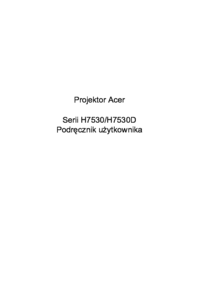












 (54 pages)
(54 pages) (69 pages)
(69 pages) (67 pages)
(67 pages) (69 pages)
(69 pages)







Comments to this Manuals